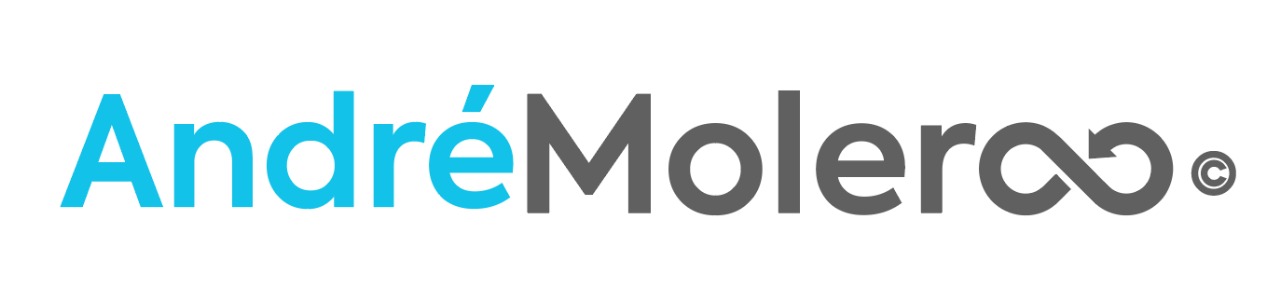Se você está começando no mundo do gerenciamento de projetos e ouviu falar de termos como “épicos”, “histórias” e “bugs”, mas ainda se sente um pouco perdido, este guia é para você! O Jira é uma das ferramentas mais importantes e famosas para gerenciar projetos, e neste artigo, André Molero, especialista em agilidade com mais de 10 anos de experiência e criador do canal WaveAgile no YouTube, vai te mostrar o passo a passo para começar a usá-lo.
Por que o Jira é tão importante?
O Jira é amplamente utilizado por equipes de desenvolvimento de software e gerenciamento de projetos para planejar, rastrear e lançar seus produtos. Ele oferece uma visão clara do progresso das tarefas, permitindo que as equipes se organizem e colaborem de forma eficiente. Se você busca eficiência e resultados, dominar o Jira é um passo fundamental.
Primeiros Passos na Interface do Jira
Ao acessar o Jira pela primeira vez, a interface pode parecer um pouco vazia, especialmente se for um login novo. Mas não se preocupe! André explica as áreas essenciais para você começar a interagir:
Projetos: No lado esquerdo da tela, você encontrará seus projetos. Dentro de cada projeto, podem existir quadros (boards) ou listas que visualizam suas atividades.
Menu de Navegação: Geralmente localizado à esquerda, este menu dá acesso rápido a Projetos, Filtros, Itens Recentes, Painéis, Times e Aplicativos.
Visualização de Atividades: Você pode visualizar suas atividades em quadros (como o Scrum Board ou Kanban Board) ou em listas, que mostram o sprint ativo e o backlog.
É comum que profissionais trabalhem em múltiplos projetos ou times, e o Jira permite navegar facilmente entre eles, como demonstrado com a transição entre projetos Scrum e Kanban.
O Coração do Jira: As “Issues” (Tarefas)
No Jira, tudo gira em torno das issues, que são as unidades de trabalho. Elas podem ser:
Tarefas (Tasks): Atividades gerais a serem realizadas.
Histórias (Stories): Representam funcionalidades sob a perspectiva do usuário, sendo entregáveis.
Épicos (Epics): Agrupam grandes blocos de trabalho, contendo várias histórias e tarefas.
Bugs: Representam defeitos ou problemas a serem corrigidos.
Subtarefas (Sub-tasks): Divisões menores de uma tarefa, história ou bug.
Detalhes de uma Issue: Conteúdo e Campos
Ao abrir uma issue, você encontrará diversas informações importantes:
Título: Um nome claro e conciso para a tarefa.
Descrição: Um espaço detalhado para descrever a atividade, aceitando formatação (negrito, itálico, tabelas, links, menções a outros usuários, listas de verificação e até imagens).
Responsável (Assignee): A pessoa atribuída para realizar a tarefa.
Relator (Reporter): Quem criou a issue.
Integrações: O Jira permite integrações com ferramentas como Git e SVN, mostrando commits e branches relacionados.
Prioridade: Define a urgência da tarefa (alta, baixa, etc.).
Pai (Parent): Indica a qual tarefa ou épico principal a subtarefa pertence.
Campos Personalizados: Dependendo da configuração da sua empresa, você pode ter campos adicionais, como “Estimativa Original”, “Controle de Tempo”, “Story Points” (para histórias), “Time” e “Componentes”.
Comentários e Histórico de Atividades
Os comentários são essenciais para a comunicação e colaboração em uma issue. Você pode adicionar atualizações, dúvidas ou qualquer informação relevante. Uma das grandes vantagens do Jira é que tudo é registrado: mudanças de status, prioridade, atribuição, e qualquer edição na issue ficam visíveis no histórico, garantindo transparência e rastreabilidade.
Gerenciando o Fluxo de Trabalho (Workflow)
A transição de status de uma tarefa no Jira é crucial e segue um fluxo de trabalho (workflow). Por exemplo, uma tarefa pode ir de “Pendente” para “Em Andamento” e depois para “Revisão” antes de ser “Concluída”. É fundamental entender esse fluxo:
Visualização de Transições: O Jira mostra as setas de transição permitidas. Se um status não está habilitado, é porque ele não faz parte do fluxo definido ou o status anterior não foi atingido.
Atualização do Pai: Em automações, a conclusão de todas as subtarefas pode automaticamente atualizar o status da tarefa pai.
Criando Novas Tarefas no Jira
Para criar uma nova tarefa:
Clique no botão “Criar” (geralmente no canto superior).
Selecione o Projeto correto.
Escolha o Tipo de issue (Tarefa, História, Épico, Bug, Subtarefa).
Defina o Status inicial (se permitido pelo fluxo).
Adicione um Título e uma Descrição.
Opcionalmente, vincule a uma tarefa pai ou sprint atual.
As novas issues podem não aparecer imediatamente, mas logo surgirão no quadro ou lista correspondente.
Atribuindo Responsáveis e Usando Atalhos
Atribuição de Responsáveis: Uma nova issue geralmente vem sem um responsável. Você pode atribuí-la a alguém clicando no ícone “Não Atribuído” na própria issue ou editando o campo “Responsável” dentro dela.
Atalhos Rápidos: Para agilizar seu trabalho, utilize os atalhos de teclado:
M: Adiciona um comentário à issue selecionada.
C: Abre a tela para criar uma nova issue.
A: Abre a issue selecionada para visualização detalhada.
Encontrando Suas Atividades: Os Filtros
O Jira oferece poderosos recursos de filtros para encontrar suas atividades rapidamente. No menu lateral (ou superior), em “Filtros”, você encontrará opções como:
Meus tickets abertos
Meus itens relacionados
Todos os tickets
Próximos Passos para se Aprofundar no Jira e em Agilidade
Este artigo cobriu o básico para você começar a interagir com o Jira. Para se aprofundar e se tornar ainda mais eficiente, André Moleiro convida você a explorar:
Playlist do Canal WaveAgile: Há mais vídeos sobre como configurar o Jira gratuitamente, automações e muito mais. Dê um play nos outros vídeos e continue sua jornada.
Curso de Facilitação na Prática: Se você busca resultados efetivos em reuniões, quer torná-las mais rápidas e produtivas, e sair da mesmice, André oferece um curso de facilitação. Clique no link para ter um desconto especial.
 Curso de Facilitação na Prática com Molero – CLIQUE AQUI PARA CONHECER
Curso de Facilitação na Prática com Molero – CLIQUE AQUI PARA CONHECER

Mais Sobre meus conteúdo Aqui em baixo!
Livro Velocity: https://amzn.to/4kCWUPU
Clique Aqui para saber mais e me procure para fazer mentoria.
Livro: Use Icebreak para mudar seu contexto.
Compre o Livro de Métricas do Scrum
Conheça o Fórmula Ágil. www.formulaagil.com.br
Acesse minha mentoria: Mentoria Pocket